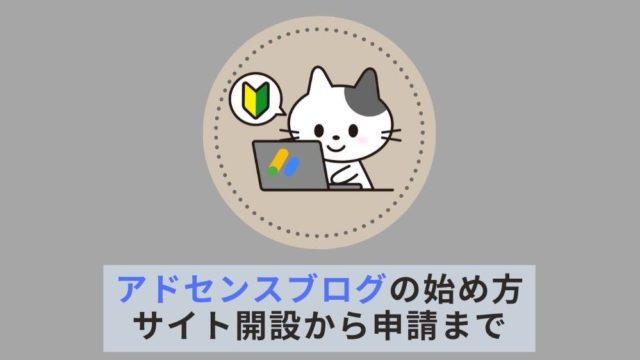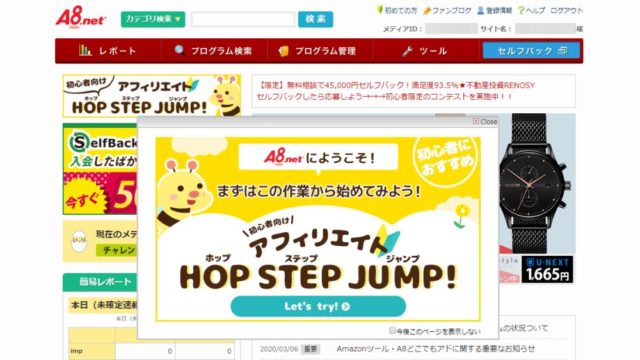この記事では、Search Console(サーチコンソール)でインデックスリクエストを送信する手順について紹介します。
ブログ記事を更新しただけでは、Googleにインデックスされず検索結果に表示されません。
Search Consoleを使ってリクエストを送信することで、インデックスまでの時間を短縮できます。
インデックスのリクエストの意味
更新した記事は、どんなにいい記事でもクローラーがサイトを巡回してクロールされないと検索結果に表示されません。
Search Consoleに、更新したページのURLを入力するだけで、ページの存在をアピールすることができます。
記事を更新したら、早く検索結果に表示されることで「新しく記事を書いたのでインデックスをお願いします。」と知らせることができます。
ちなみに、URLがインデックス登録済みの場合は、インデックスの再登録もリクエストが可能です。
ただし、再登録には1~2週間がかかるようです。
インデックス(再)登録のリクエスト
検査済み URL のインデックス登録を Google にリクエストできます。インデックス登録には 1~2 週間程度かかります。処理状況はこのツールで確認できます。
【Search Console】インデックスのリクエスト手順
Search Consoleでインデックスのリクエストを送信するには、「URL検査」といで行うことができます。
まずはSearch Consoleを開きましょう。
Search Consoleにログインをしたら、左上にインデックスさせたいサイトのURLを選択します。
サイトのURLを選択し、上部にある虫眼鏡の付いた入力欄に「記事のURL」を入力します。

サイトのURLをコピーして貼り付けるだけで大丈夫です。
URLを貼り付けると以下のような感じになります。

次にEnterキーを押すことで、すぐにURL検査が行われます。
サイトによっても異なりますが、10秒くらいでは以下のように「Googleインデックスからデータを取得しています。」と表示されます。

しばらく、待っていると以下のように「URLがGoogleに登録されていませ」という表示がされます。
「インデックス登録をリクエスト」ボタンをクリックすると、リクエストが送信されます。

リクエストが完了し、Googleにインデックスがされていると以下のように「URLはGoogleに登録されています」の表示に変わっていることを確認することができます。

インデックスのリクエスト送信後だと、「URLがGoogleに登録されていません」となっていると思います。
よく見ると、その下に「インデックス登録をリクエスト済み」となっているので、これでOKです。

もしエラーや警告となっていた場合は、エラーになった情報も表示されるので修正を行い「修正と検証」をクリックして、再登録することで解決できます。